Создание проекта и добавление участников
Первое, что нужно сделать перед началом работы с тест-кейсами в ТестОпс, — это создать проект.
Проект можно сравнить с папкой, которая содержит все ваши тест-кейсы и связанные данные (такие как результаты тестов, интеграции с CI-системами, тест-планы и т. д.).
Создание проекта
Любой участник инстанса ТестОпс с глобальной ролью «Администратор» или «Пользователь» может создавать свои проекты.
Чтобы создать проект:
Откройте главную страницу ТестОпс.
Нажмите + Проект.
В появившемся окне введите название проекта.
При желании укажите Описание проекта и двухбуквенное Сокращение, которое будет отображаться на иконке проекта.
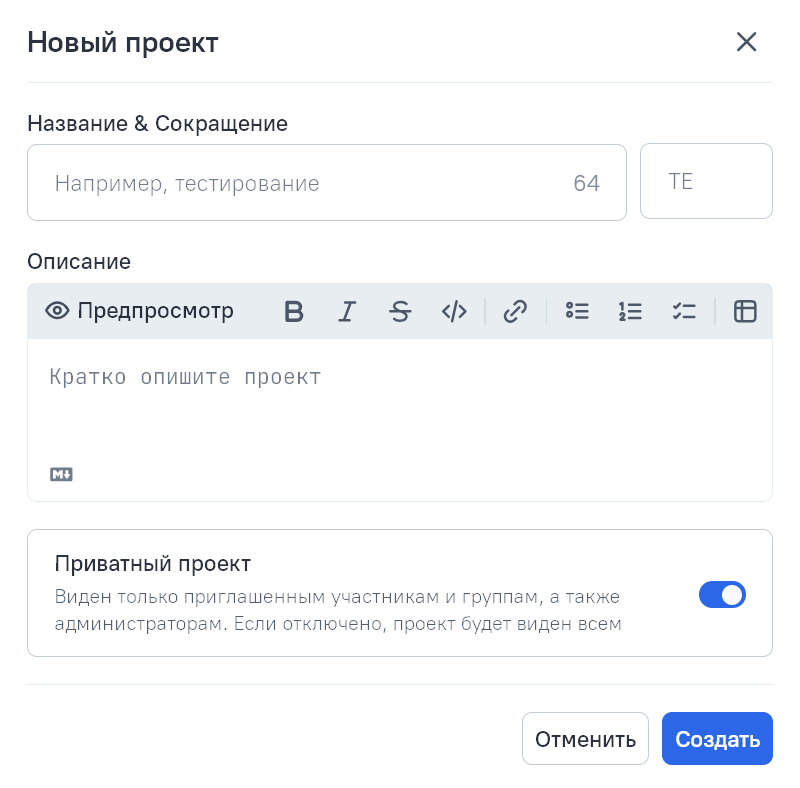
Если вы хотите сделать проект доступным для всех пользователей вашего инстанса, выключите переключатель Приватный проект.
Подробнее о приватных и публичных проектах — в инструкции Видимость проекта.
Нажмите Создать.
Добавление участников
После создания проекта вы становитесь его владельцем и можете управлять всеми его настройками. Например, вы можете предоставить доступ другим участникам команды, включая владельцев других проектов.
Если пользователь еще не зарегистрирован в ТестОпс, попросите администратора вашего инстанса создать для него учетную запись.
Перейдите в раздел Настройки → Доступ.
В правом верхнем углу нажмите Добавить пользователя.
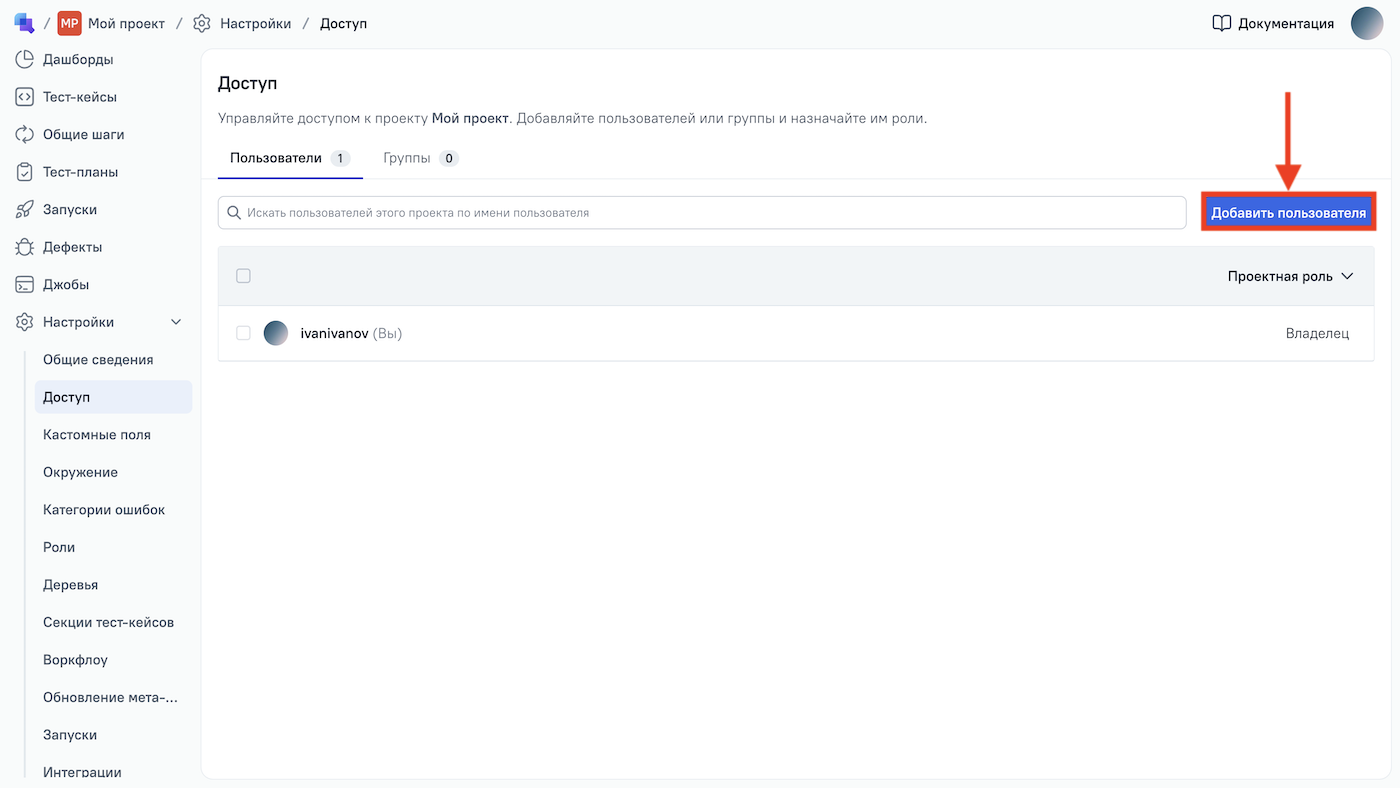
В появившемся окне выберите участника и нужный уровень доступа: Чтение, Запись или Владелец.
Нажмите Отправить.
Что дальше?
- Создайте и запустите ручной тест-кейс.
- Создайте автоматизированный тест-кейс, загрузив результаты тестов через интерфейс ТестОпс или с помощью CI-интеграции.
- Создайте комбинированный запуск, запустив ручные и автоматизированные тест-кейсы вместе.
- Изучите результаты тестов в разделах Запуски и Дашборды.

